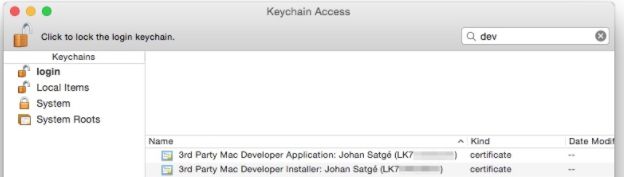因为不同项目的构建配置差别比较大,为了方便表述,本文的步骤基于使用electron-vue 搭建并且package.json为初始配置的项目,来一步步阐述Mac Store上线血泪史。不过凡是使用electron-builder构建的项目,应该都可以参考。
0 起步:请保证你的应用已经可以正常build并且本地测试全部通过
-
1 到Apple Developer网站获取证书,请参考此指南 ,结束后在你的keychain里面应该可以看到类似下面的证书:
2 获取Team ID,还是在Apple Developer网站,
Account-Membership-Team ID3 ITunes Connect 创建应用,不多赘述,注意记录下应用的
Bundle ID4 确保你的package.json中的app名称和此次build的version都已经修改好
5 修改package.json中的
build部分
...
/*
这里对我们比较有用的主要是构建target中的mac和mas
默认项目中mac下只设置了icon,此处我们修改设置
增加:
category:根据你app的实际category选择
target:重点,务必增加mas选项,只有加了这个选项build出来的才能上传到MAS
extendInfo:在最终build的info.plist中增加一个ElectronTeamID条目
*/
"build": {
"productName": "Your App Name",
"appId": "your.app.BundleId",
"directories": {
"output": "build"
},
"files": [
"dist/electron/**/*"
],
"mac": {
"icon": "build/icons/icon.icns",
"category": "public.app-category.news",
"target": [
"pkg",
"dmg",
"zip",
"mas"
],
"extendInfo": {
"ElectronTeamID": "TEAMID"
}
},
"mas": {
"icon": "build/icons/icon.icns",
"extendInfo": {
"ElectronTeamID": "TEAMID"
},
"category": "public.app-category.news"
},
"win": {
"icon": "build/icons/icon.ico"
},
"linux": {
"icon": "build/icons"
},
"dmg": {
"contents": [
{
"x": 410,
"y": 150,
"type": "link",
"path": "/Applications"
},
{
"x": 130,
"y": 150,
"type": "file"
}
]
}
},
...
- 6 修改package.json的
scripts部分,加一个build mas的快捷方式 ,注意此处制定了一个CSC_NAMEENV,这个是为了告诉electon-builder使用这个证书来sign build
"scripts": {
...
"build:mas": "cross-env CSC_NAME='3rd Party Mac Developer Application:*** (###)' node .electron-vue/build.js && electron-builder",
...
},
7 使用
npm run build:mas来build一把,build结束后,在build文件夹应该可以看到mas子目录,子目录中的×××.app马上会用到8 在build目录下新增三个文件,分别为:
entitlements.mac.plist , entitlements.mac.inherit.plist , runSign.sh
三个文件的内容分别为(注意次序不要搞混):
com.apple.security.app-sandbox
com.apple.security.application-groups
TEAMID.APP.BUNDLEID
com.apple.security.network.client
com.apple.security.app-sandbox
com.apple.security.inherit
#!/bin/bash
# 应用名称
APP="YOURAPPNAME"
# 应用路径
APP_PATH="./mas/YOURAPPNAME.app"
# 生成安装包路径
RESULT_PATH="./$APP.pkg"
# 开发者应用签名证书
APP_KEY="3rd Party Mac Developer Application: *** (####)"
INSTALLER_KEY="3rd Party Mac Developer Installer: *** (####)"
# 授权文件路径
CHILD_PLIST="./entitlements.mac.inherit.plist"
PARENT_PLIST="./entitlements.mac.plist"
FRAMEWORKS_PATH="$APP_PATH/Contents/Frameworks"
codesign -s "$APP_KEY" -f --entitlements "$CHILD_PLIST" "$FRAMEWORKS_PATH/Electron Framework.framework/Versions/A/Electron Framework"
codesign -s "$APP_KEY" -f --entitlements "$CHILD_PLIST" "$FRAMEWORKS_PATH/Electron Framework.framework/Versions/A/Libraries/libffmpeg.dylib"
codesign -s "$APP_KEY" -f --entitlements "$CHILD_PLIST" "$FRAMEWORKS_PATH/Electron Framework.framework/Versions/A/Libraries/libnode.dylib"
codesign -s "$APP_KEY" -f --entitlements "$CHILD_PLIST" "$FRAMEWORKS_PATH/Electron Framework.framework"
codesign -s "$APP_KEY" -f --entitlements "$CHILD_PLIST" "$FRAMEWORKS_PATH/$APP Helper.app/Contents/MacOS/$APP Helper"
codesign -s "$APP_KEY" -f --entitlements "$CHILD_PLIST" "$FRAMEWORKS_PATH/$APP Helper.app/"
codesign -s "$APP_KEY" -f --entitlements "$CHILD_PLIST" "$FRAMEWORKS_PATH/$APP Helper EH.app/Contents/MacOS/$APP Helper EH"
codesign -s "$APP_KEY" -f --entitlements "$CHILD_PLIST" "$FRAMEWORKS_PATH/$APP Helper EH.app/"
codesign -s "$APP_KEY" -f --entitlements "$CHILD_PLIST" "$FRAMEWORKS_PATH/$APP Helper NP.app/Contents/MacOS/$APP Helper NP"
codesign -s "$APP_KEY" -f --entitlements "$CHILD_PLIST" "$FRAMEWORKS_PATH/$APP Helper NP.app/"
codesign -s "$APP_KEY" -f --entitlements "$CHILD_PLIST" "$APP_PATH/Contents/MacOS/$APP"
codesign -s "$APP_KEY" -f --entitlements "$PARENT_PLIST" "$APP_PATH"
productbuild --component "$APP_PATH" /Applications --sign "$INSTALLER_KEY" "$RESULT_PATH"
entitlements.mac.plist: 用来签主app,注意替换其中的TEAMID和APPBUNDLEID,同时根据自己需求增加沙盒权限申请,如此例中我增加了网络访问权限,因为我的app需要访问Server
entitlements.mac.inherit.plist : 用来签子Framwork等,一般保持默认即可
runSign.sh:签名实际执行的脚本,注意替换其中的app名字,证书名字等信息
最后,命令行执行 $ ./runSign.sh,完成之后,在build目录下,应该可以看到一个新生成的pkg文件,这就是我们的最终build拉!!!
- 9 使用app loader上传应用,完工!上传完成之后到iturns connect 查看应用是否上传成功
备注:其实electon-builder是一个功能十分强大的工具,第八步中手动sign的步骤,通过配置electon-builder的配置文件,也就是package.json的build部分,也可以完全替代,但是我没有成功,所以只要比较老土的分了两步来走,稍嫌啰嗦,但好在最终顺利完成。而且过程中也对electon sign有了更多的认识。你可以根据实际情况选择sign步骤。
参考文献:
Mac App Store应用提交指南
MAS: Requesting certificates
electron-builder doc
Releasing an Electron app on the Mac App Store
概念有点儿多,可能描述不清楚,欢迎留言讨论,推荐阅读参考文献。
原文链接:http://www.jianshu.com/p/6e47fd6312f6
作者: changchao 转载请注明出处